- Mwandishi Jason Gerald [email protected].
- Public 2024-01-15 08:24.
- Mwisho uliobadilishwa 2025-01-23 12:48.
WikiHow inafundisha jinsi ya kusawazisha ingizo zingine za kalenda kwenye programu ya Outlook kwenye simu yako ya Android au kompyuta kibao. Mtazamo hukuruhusu kusawazisha viingilio vya kalenda ya wavuti na nafasi ya kuhifadhi wavuti (wingu) kutoka Exchange, Gmail, iCloud, akaunti za Yahoo, hadi akaunti zingine za Outlook. Unaweza pia kusawazisha ingizo za kalenda kutoka kwa programu zingine za Android ambazo zina huduma za kalenda, kama vile Facebook, Evernote, Meetup, na Wunderlist.
Hatua
Njia 1 ya 4: Kusawazisha Ingizo kutoka Akaunti Tofauti
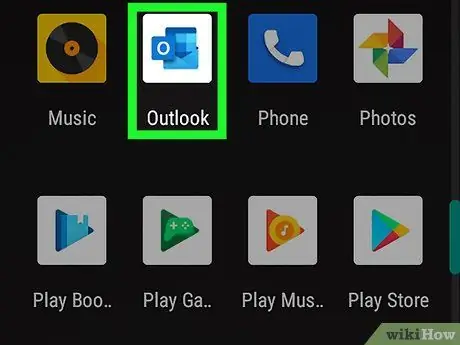
Hatua ya 1. Fungua Outlook kwenye kifaa cha Android
Programu hii imewekwa alama ya ikoni ya bluu na herufi "O" na bahasha. Kawaida, unaweza kupata ikoni hii kwenye skrini yako ya kwanza au droo ya programu. Ikiwa bado hauna programu ya Outlook, unaweza kuipakua bure kutoka Duka la Google Play.
Fuata njia hii kwa usawazisha viingilio vya kalenda mkondoni kutoka kwa akaunti zingine, kama Gmail, iCloud, Exchange, Yahoo, au hata akaunti tofauti ya Outlook. Ili kusawazisha ingizo za kalenda kutoka kwa programu za Android zilizo na vipengee vya kalenda vilivyojengwa ndani (kwa mfano Wunderlist, Meetup, Facebook, au Evernote), soma njia hii.
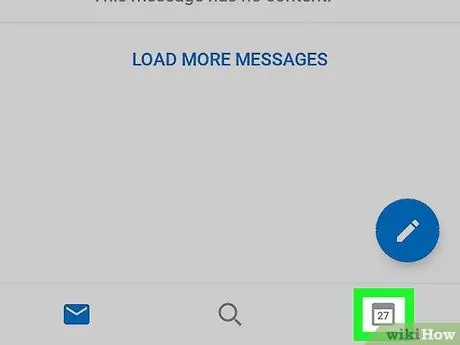
Hatua ya 2. Gusa aikoni ya kalenda
Iko kona ya chini kulia ya skrini.
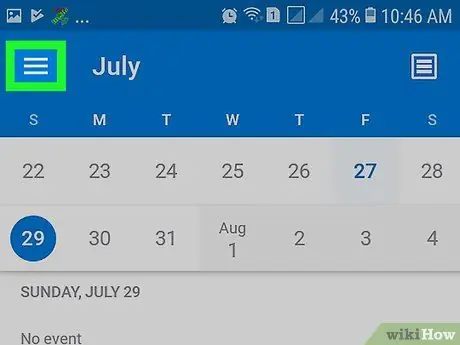
Hatua ya 3. Gusa ikoni ya menyu
Iko kona ya juu kushoto ya skrini.
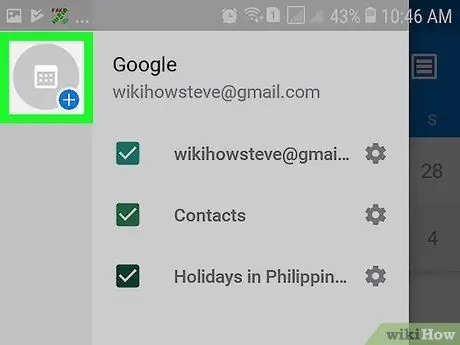
Hatua ya 4. Gusa ikoni ya "Ongeza kalenda"
Ikoni hii inaonyeshwa na picha ya kalenda iliyo na nembo ya kuongeza ( + ”) Ni bluu na nyeupe kwenye kona ya juu kushoto ya menyu.
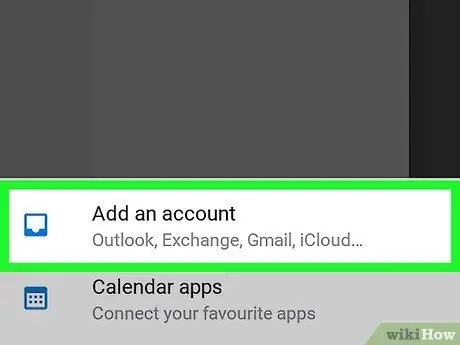
Hatua ya 5. Gusa Ongeza akaunti
Chaguo hili ni chaguo la kwanza kwenye menyu ya ibukizi chini ya skrini.
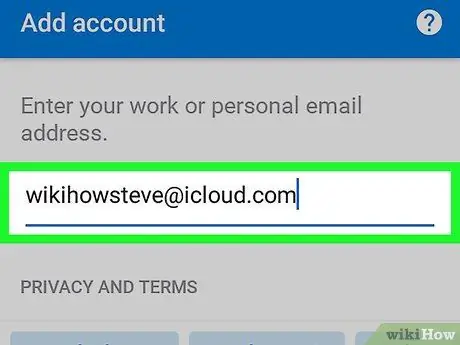
Hatua ya 6. Andika kwenye anwani ya barua pepe na ugonge Ongeza Akaunti
Utahitaji kutumia anwani ya barua pepe inayohusishwa na akaunti iliyoongezwa. Ukurasa wa kuingia wa akaunti iliyochaguliwa utaonyeshwa baadaye.
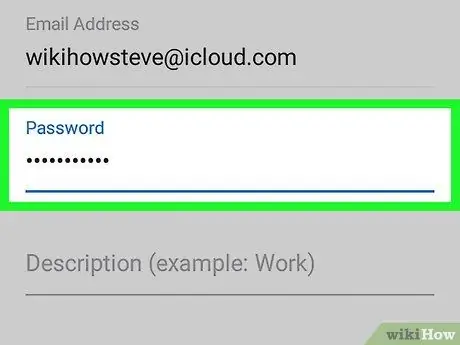
Hatua ya 7. Fuata maagizo kwenye skrini ili uingie kwenye akaunti
Hatua ambazo zinahitajika kufuatwa kufikia akaunti zitategemea aina ya akaunti iliyoongezwa.
- Gmail: Gusa Ifuatayo, ingiza nywila, na uchague kitufe kinachofuata tena. Telezesha kidole na uguse Ruhusu kuruhusu Outlook kufikia viingilio vya kalenda kwenye akaunti ya Gmail.
- iCloud: Ikiwa umethibitishwa na sababu mbili, ingia kwenye akaunti yako ya iCloud kwa https://appleid.apple.com, kisha bofya Tengeneza Nenosiri katika sehemu ya "Usalama" ili utengeneze nenosiri maalum la programu ya Outlook. Utahitaji kuingiza nenosiri kwenye dirisha la Outlook kabla ya kuongeza maingizo ya kalenda.
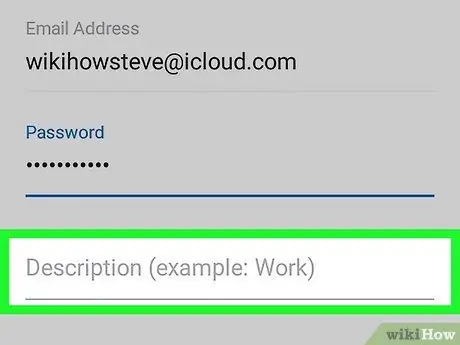
Hatua ya 8. Ingiza maelezo (hiari)
Maelezo haya ni ya marejeleo tu.
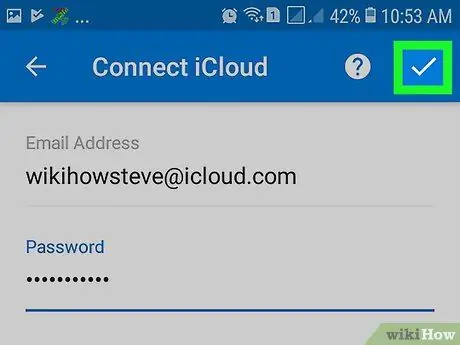
Hatua ya 9. Gusa ikoni ya kupe
Iko kona ya juu kulia ya skrini. Akaunti itahifadhiwa kwa Outlook na maingizo ya kalenda yatasawazishwa.
- Mradi kifaa kimeunganishwa kwenye mtandao wa intaneti, viingilio vya kalenda vitasawazishwa kiatomati.
- Ili kubadilisha maingizo ya kalenda ambayo yanaruhusiwa kuonyesha katika Outlook, gusa kitufe kwenye kona ya juu kushoto ya kalenda, kisha gusa ikoni ya kuangalia karibu na kalenda ili kuionyesha / kuificha.
- Unaweza kubadilisha rangi ya kalenda kwa kugusa ikoni ya gia karibu na jina lake, na kuchagua rangi tofauti.
Njia 2 ya 4: Kusawazisha Maingizo kutoka kwa Programu zilizo na Kipengele cha Kalenda iliyojengwa
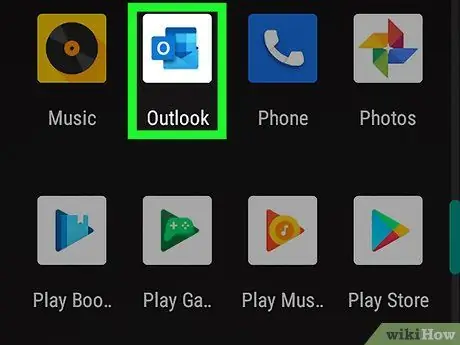
Hatua ya 1. Fungua Outlook kwenye kifaa cha Android
Programu hii imewekwa alama ya ikoni ya bluu na herufi "O" na bahasha. Kawaida, unaweza kupata ikoni hii kwenye skrini yako ya kwanza au droo ya programu.
- Fuata njia hii ikiwa unataka kusawazisha ingizo za kalenda kutoka kwa programu iliyo na kipengee cha kalenda kilichojengwa. Programu zinazoungwa mkono ni pamoja na Facebook, Evernote, Wunderlist, na Meetup. Ikiwa unataka kusawazisha maingizo ya kalenda kutoka kwa huduma nyingine mkondoni (kwa mfano Gmail, Yahoo, akaunti tofauti ya Outlook, iCloud, au seva ya Kubadilishana), soma njia hii.
- Ikiwa bado hauna programu ya Outlook, unaweza kuipakua bure kutoka Duka la Google Play.
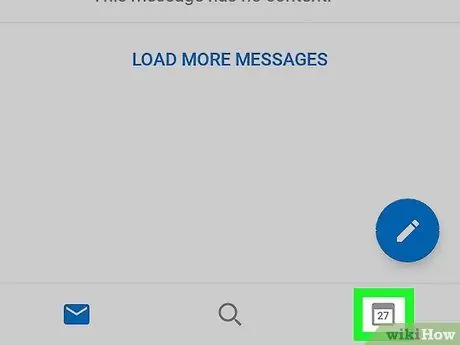
Hatua ya 2. Gusa aikoni ya kalenda
Iko kona ya chini kulia ya skrini.
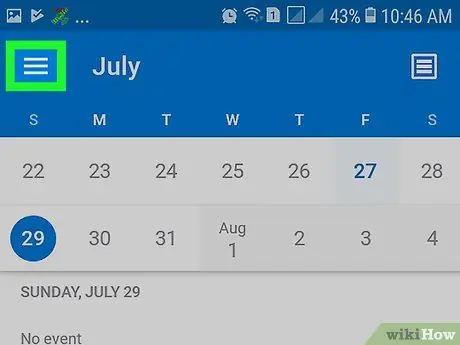
Hatua ya 3. Gusa ikoni ya menyu
Iko kona ya juu kushoto ya skrini.
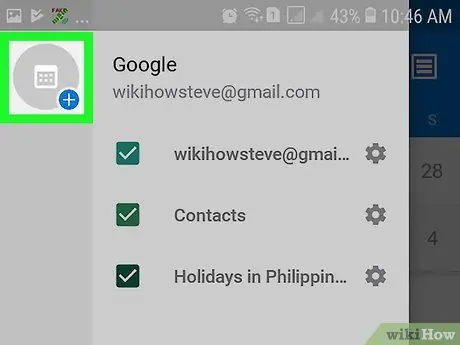
Hatua ya 4. Gusa ikoni ya "Ongeza kalenda"
Ikoni hii inaonyeshwa na picha ya kalenda iliyo na nembo ya kuongeza ( + ”) Ni bluu na nyeupe kwenye kona ya juu kushoto ya menyu.
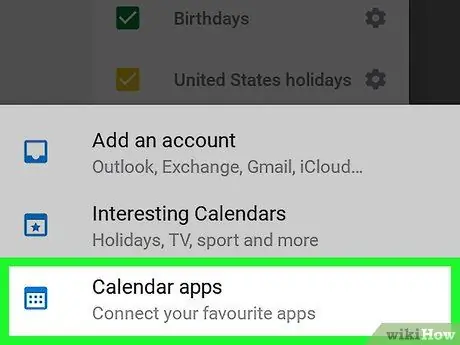
Hatua ya 5. Gusa programu za Kalenda
Chaguo hili liko chini ya skrini. Orodha ya programu zilizo na huduma za kalenda zilizojengwa ambazo zinaweza kusawazishwa na Outlook zitaonyeshwa.
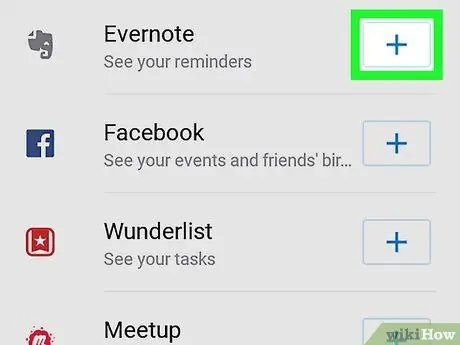
Hatua ya 6. Gusa karibu na programu inayotakiwa
Programu iliyochaguliwa au ukurasa wa kuingia utaonyeshwa.
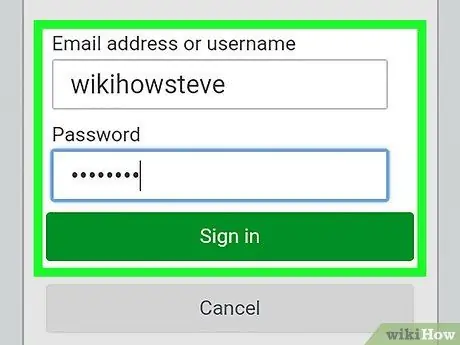
Hatua ya 7. Ingiza programu iliyochaguliwa
Fuata vidokezo vya skrini kuingia huduma kutoka kwa programu iliyochaguliwa unapoombwa. Sio programu zote zinahitaji uingie kwenye huduma.
Ikiwa unataka kusawazisha maingizo yako ya kalenda kutoka Facebook na tayari umeingia kwenye akaunti yako kwenye programu ya Facebook kwenye kifaa chako, unaweza kugonga " Endelea kama [Jina lako] au "Endelea kama [Jina lako]", bila kulazimika kuweka nenosiri la akaunti.
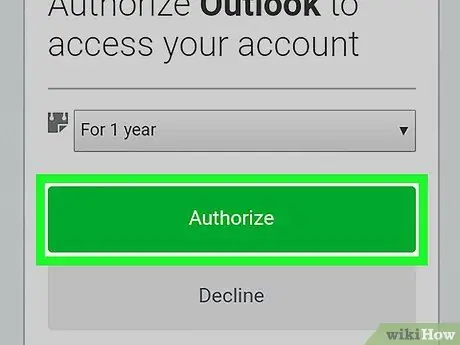
Hatua ya 8. Fuata maagizo kwenye skrini kulandanisha viingilio vya kalenda
Kwa mfano, ikiwa unataka kusawazisha maingizo ya kalenda kutoka kwa Facebook, unahitaji kuidhinisha Outlook ili iweze kufikia maandishi ya kalenda. Mara tu viingilio vimesawazishwa, alama ya samawati itaonekana karibu na jina la kuingia.
- Mradi kifaa kimeunganishwa kwenye mtandao wa intaneti, viingilio vya kalenda vitasawazishwa kiatomati.
- Ili kubadilisha maingizo ya kalenda ambayo yanaruhusiwa kuonyesha katika Outlook, gusa kitufe kwenye kona ya juu kushoto ya kalenda, kisha gusa ikoni ya kuangalia karibu na kalenda ili kuionyesha / kuificha.
- Unaweza kubadilisha rangi ya kalenda kwa kugusa ikoni ya gia karibu na jina lake, na kuchagua rangi tofauti.
Njia 3 ya 4: Kusawazisha Uingizaji wa Kalenda ya Kuvutia kutoka Bing
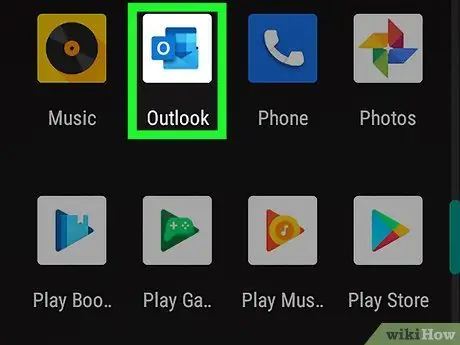
Hatua ya 1. Fungua Outlook kwenye kifaa cha Android
Programu hii imewekwa alama ya ikoni ya bluu na herufi "O" na bahasha. Kawaida, unaweza kupata ikoni hii kwenye skrini yako ya kwanza au droo ya programu.
- Tumia njia hii kusawazisha maandishi yoyote ya kuvutia kutoka kwa Bing hadi kwenye kifaa chako cha Android. Ingizo hili linajumuisha ratiba ya hafla za michezo, vipindi vya runinga, na hafla au sherehe.
- Ikiwa bado huna programu ya Outlook, unaweza kuipakua bure kutoka Duka la Google Play.
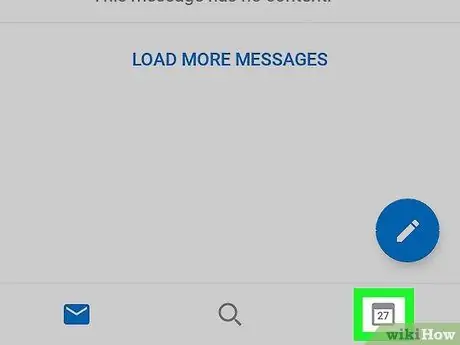
Hatua ya 2. Gusa aikoni ya kalenda
Iko kona ya chini kulia ya skrini.
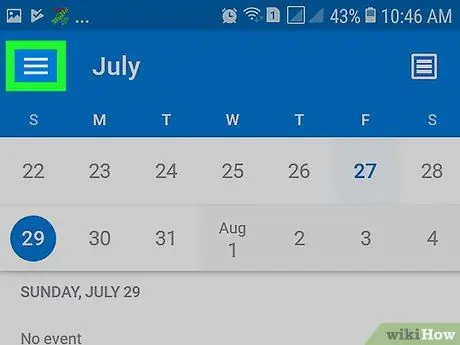
Hatua ya 3. Gusa ikoni ya menyu
Iko kona ya juu kushoto ya skrini.
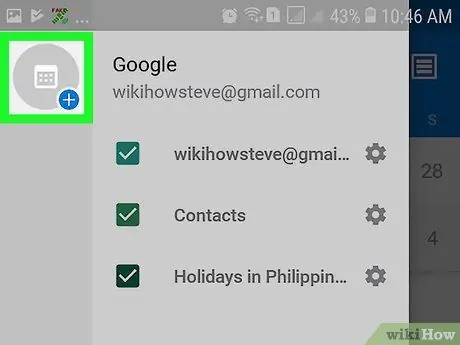
Hatua ya 4. Gusa ikoni ya "Ongeza kalenda"
Ikoni hii inaonyeshwa na picha ya kalenda iliyo na nembo ya kuongeza ( + ”) Ni bluu na nyeupe kwenye kona ya juu kushoto ya menyu.
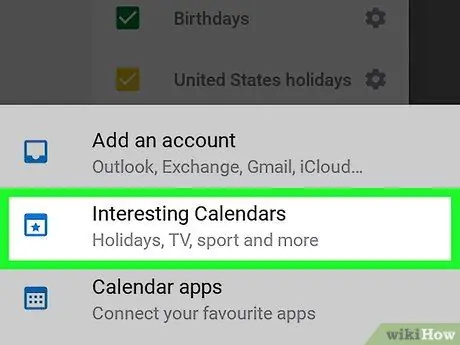
Hatua ya 5. Gusa Kalenda za Kuvutia
Chaguo hili ni chaguo la pili kwenye menyu chini ya skrini. Makundi anuwai ya kalenda za umma kutoka Bing zitaonyeshwa.
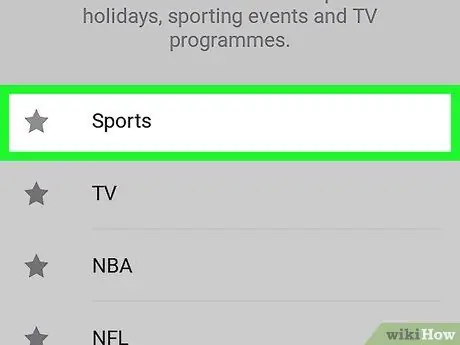
Hatua ya 6. Gusa kitengo cha kalenda
Orodha ya vijamii itaonyeshwa.
Kwa mfano, gusa kitengo " TV ”Kuonyesha orodha ya vikundi kulingana na saa za eneo.

Hatua ya 7. Gusa kijamii
Baada ya hapo, orodha ya kalenda zinazoanguka katika kitengo kilichochaguliwa zitaonyeshwa.
Kwa mfano, gusa ukanda wa saa katika kitengo cha "TV" kuonyesha orodha ya vipindi vya televisheni vilivyopangwa ambavyo vinaweza kulandanishwa. Jamii ya "Michezo" ina vijamii kwa aina tofauti za michezo. Kila mchezo yenyewe una vikundi vingine vya ligi tofauti
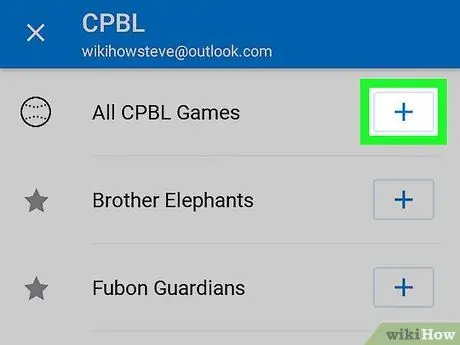
Hatua ya 8. Gusa kwenye kalenda
Ni upande wa kulia wa jina la kalenda. Baada ya hapo, kalenda iliyochaguliwa itaongezwa kwa Outlook.
- Ili kubadilisha maingizo ya kalenda ambayo yanaruhusiwa kuonyesha katika Outlook, gusa kitufe kwenye kona ya juu kushoto ya kalenda, kisha gusa ikoni ya kuangalia karibu na kalenda ili kuionyesha / kuificha.
- Unaweza kubadilisha rangi ya kalenda kwa kugusa ikoni ya gia karibu na jina lake, na kuchagua rangi tofauti.
Njia ya 4 ya 4: Kutatua Maswala ya Usawazishaji
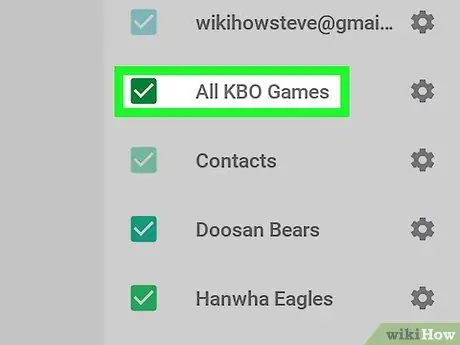
Hatua ya 1. Hakikisha kalenda imewekwa kuonyesha maandishi yote
Ikiwa hauoni hafla yoyote au alamisho kutoka kwa kalenda zako zilizosawazishwa (au labda kalenda zote), fuata hatua hizi:
- Fungua Outlook na uguse.
- Angalia chaguo la "Kalenda" chini ya kichwa cha "Kalenda" (ikiwa haijatiwa alama tayari).
- Ongeza hundi kwenye kalenda zingine unayotaka kuonyesha.
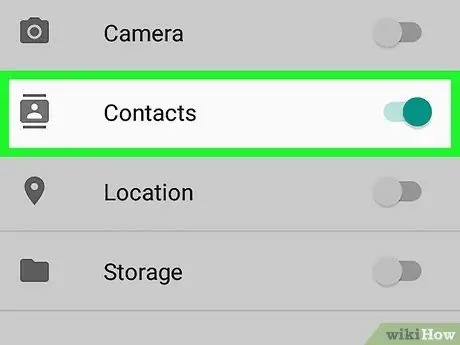
Hatua ya 2. Wezesha ufikiaji wa anwani
Ikiwa hafla au matukio ya kalenda hayaonyeshi vizuri, fuata hatua hizi ili kuhakikisha Outlook ina ruhusa ya kutazama orodha ya anwani ya kifaa:
-
iPhone / iPad:
- Fungua Mipangilio.
- Telezesha skrini na uguse Mtazamo.
- Hakikisha kugeuza karibu na "Anwani" na "Chaguo za Programu ya Asili" kunawashwa au "Imewashwa" (kijani kibichi).
-
Android (jina la menyu linatofautiana na mfano wa kifaa):
- Fungua Mipangilio.
- Gusa Programu na uchague Mtazamo.
- Wezesha chaguo la "Anwani" ikiwa haujafanya hivyo.
- Rudi kwenye programu ya Outlook na uguse ikoni.
- Gusa ikoni ya gia.
- Chagua akaunti.
- Gusa Anzisha Usawazishaji.
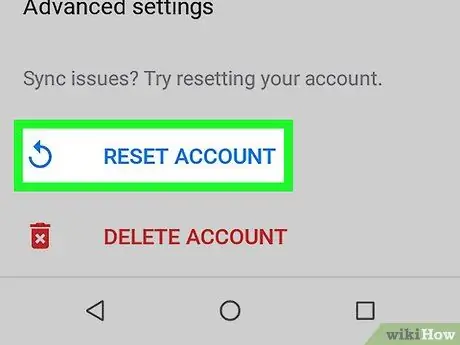
Hatua ya 3. Rudisha akaunti ya Outlook
Ikiwa maandishi ya kalenda bado hayasawazishi vizuri, fuata hatua hizi ili kuweka upya akaunti katika programu ya Outlook:
- Fungua Outlook na gusa menyu.
- Gusa ikoni ya gia.
- Chagua akaunti na gusa Rudisha Akaunti.
- Ikiwa kalenda bado haitasawazisha baada ya dakika chache, futa na uongeze tena akaunti.






